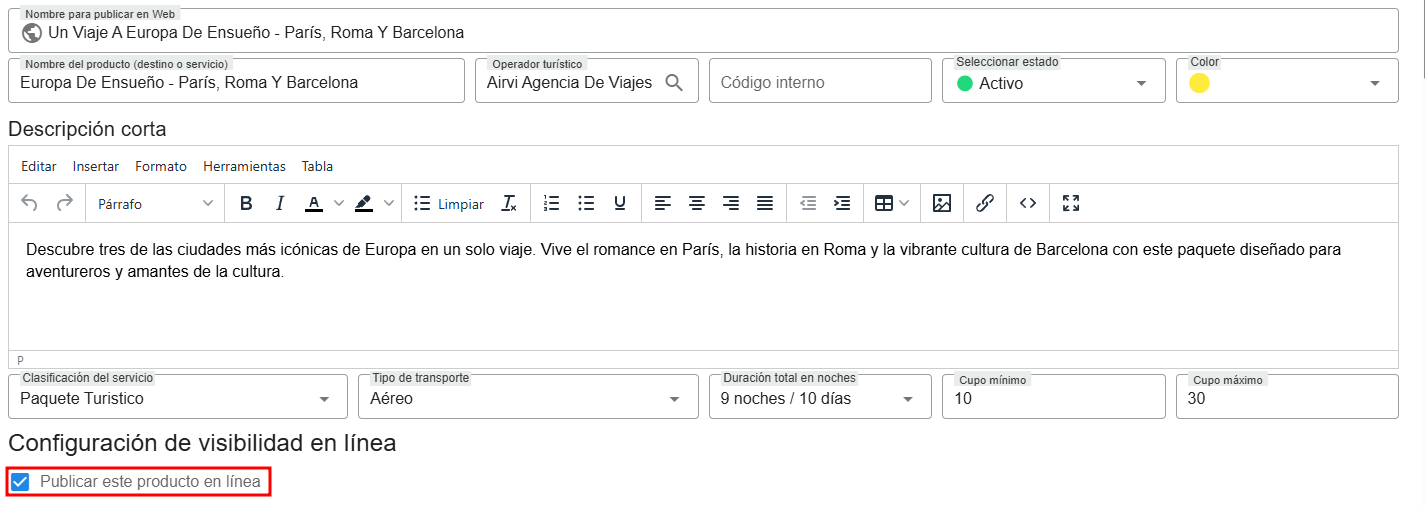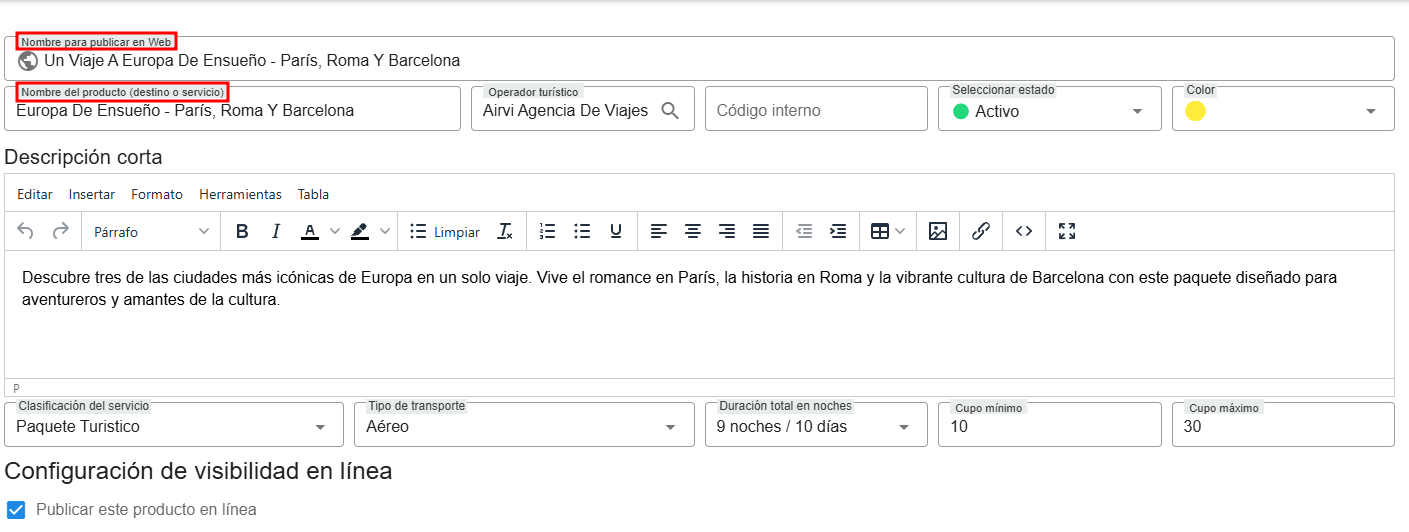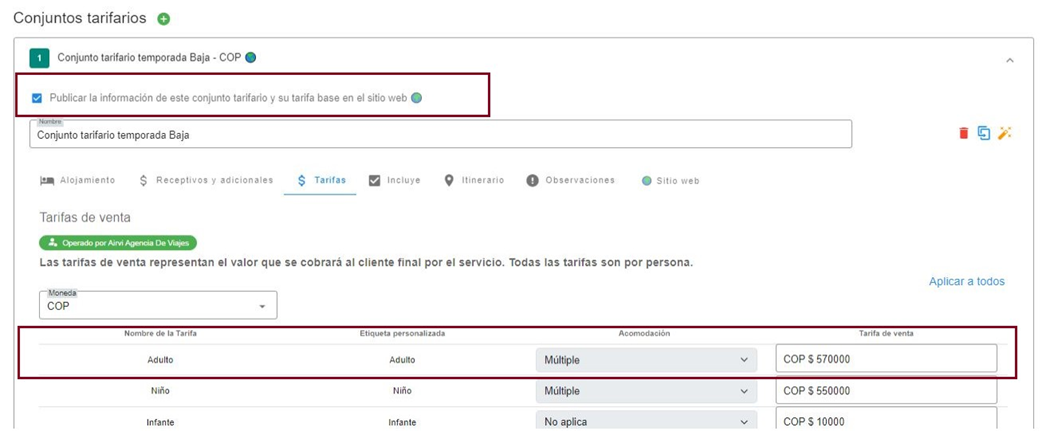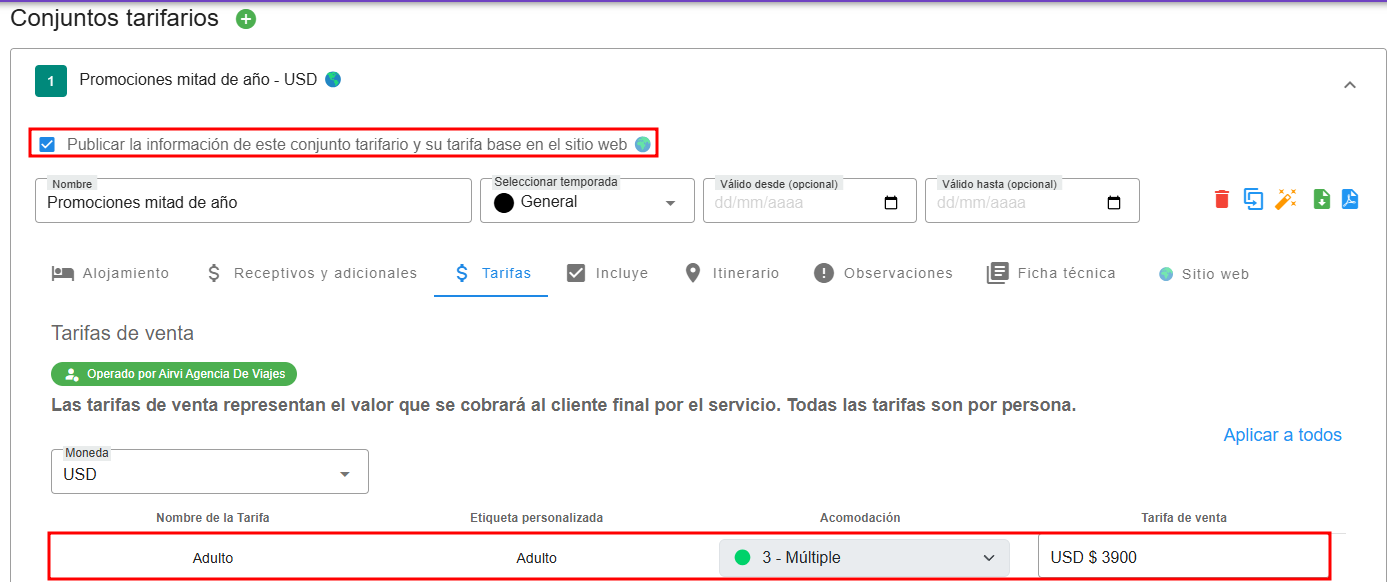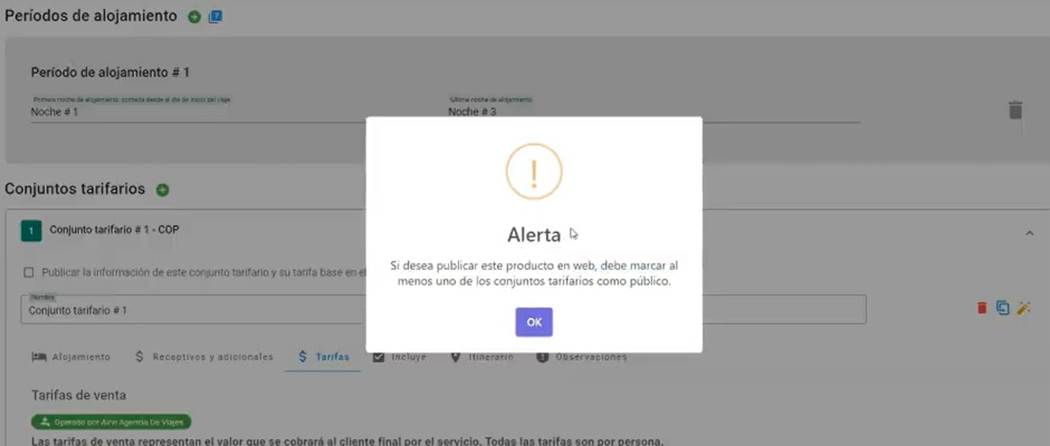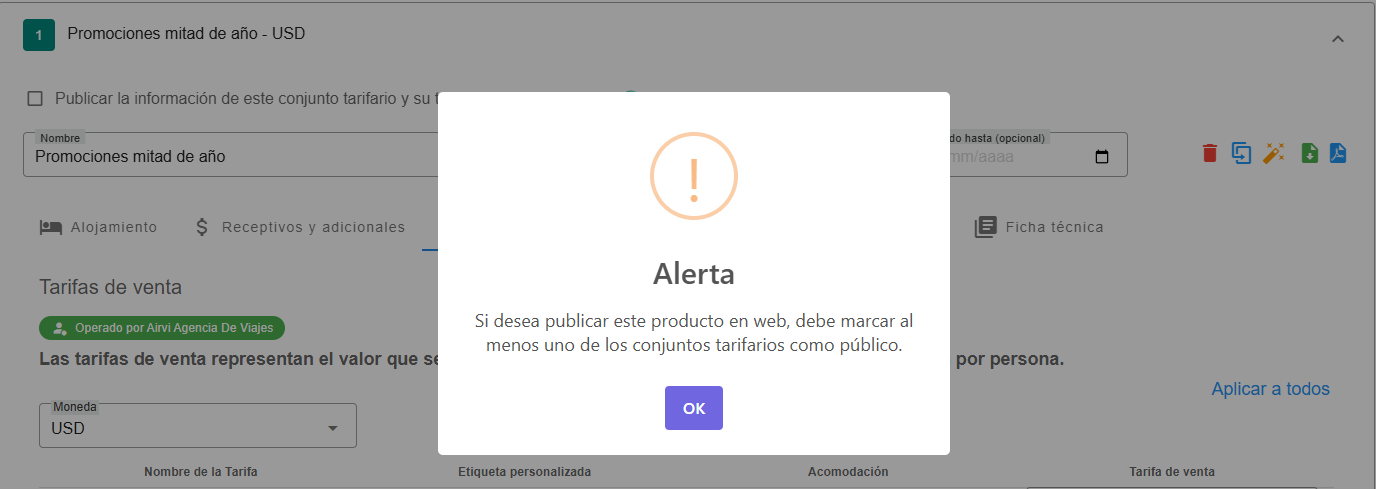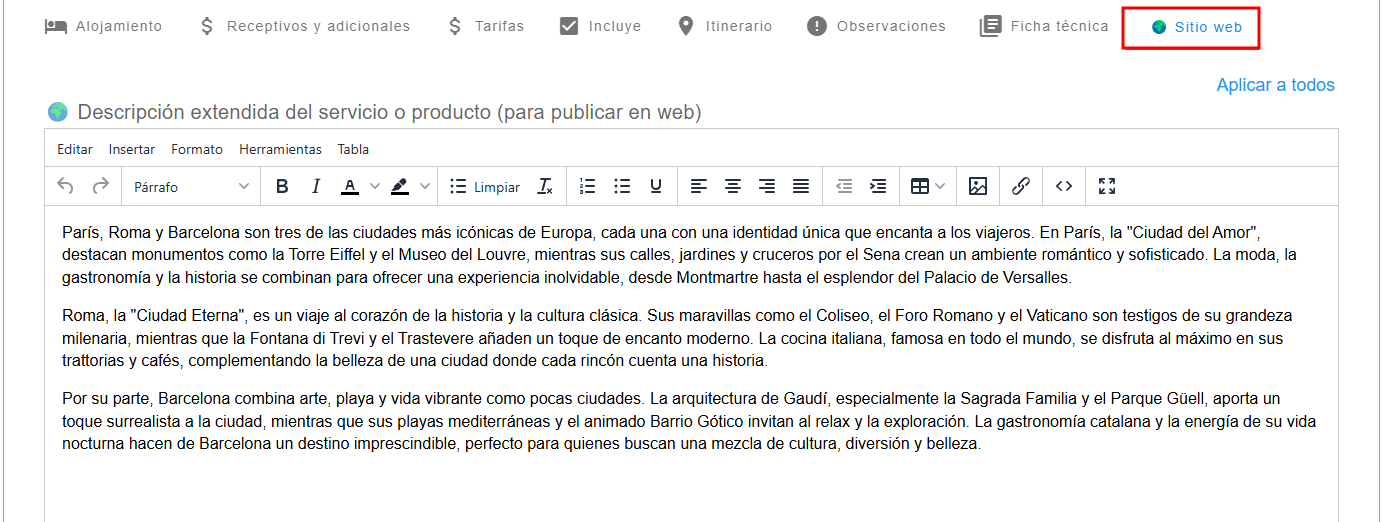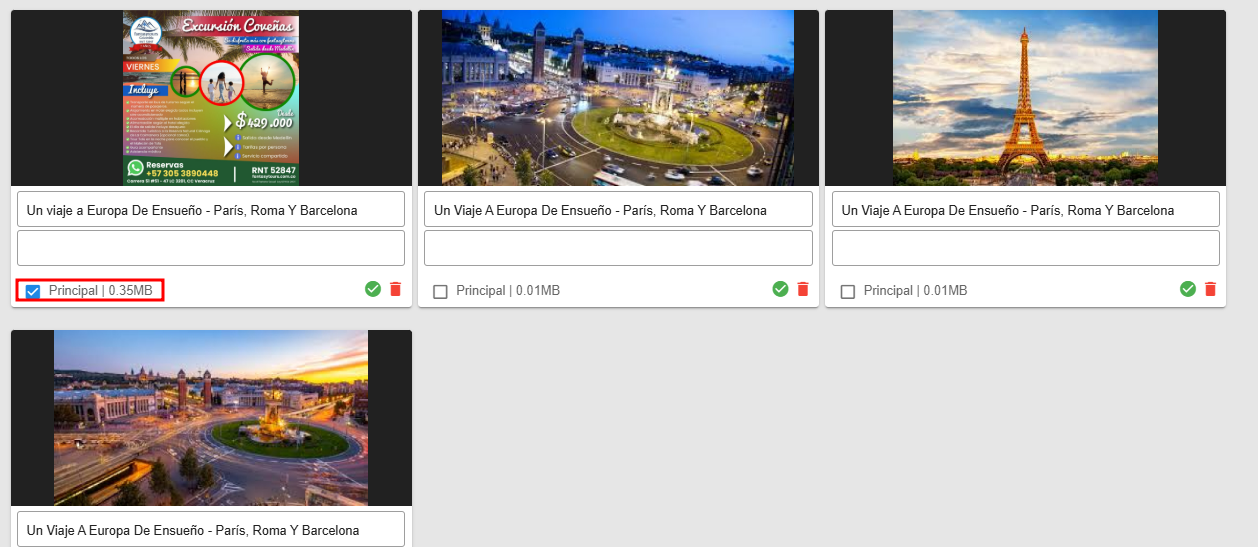Integración Airvi Web
La implementación de esta característica no está incluida en el valor regular de la licencia. Consúltenos para más información.
Con Airvi software, podrás publicar tus planes y servicios en tu página web de manera sencilla y eficiente. A continuación, te explicamos cómo publicar un producto o servicio desde Airvi hacia tu sitio web vinculado.
- Configuración de Visibilidad en Línea
- Dentro del software Airvi en la creación de la plantilla de producto, selecciona la opción "Configuración de visibilidad en línea".
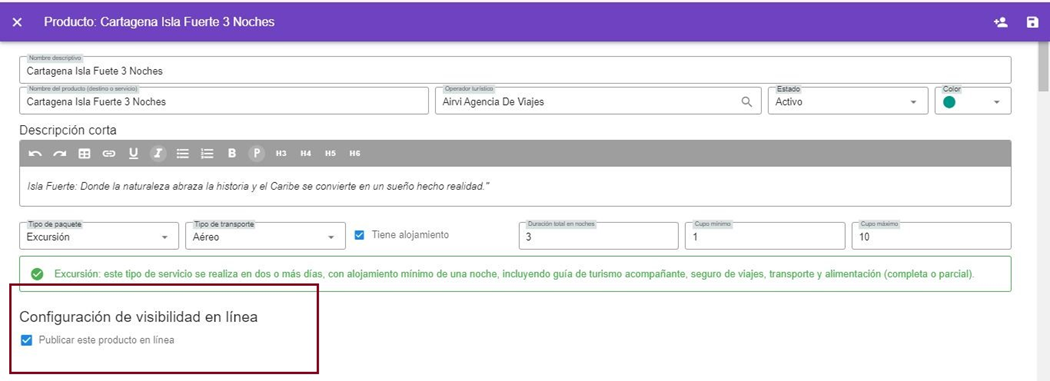
◆ Marca la casilla "Publicar este producto en línea".
➔Descripción del Producto:◆- En la parte superior, podrás ingresar una nueva descripción del producto o servicio. Por defecto, este campo toma el mismo nombre que le diste a la plantilla de producto.
- En la parte superior, podrás ingresar una nueva descripción del producto o servicio. Por defecto, este campo toma el mismo nombre que le diste a la plantilla de producto.
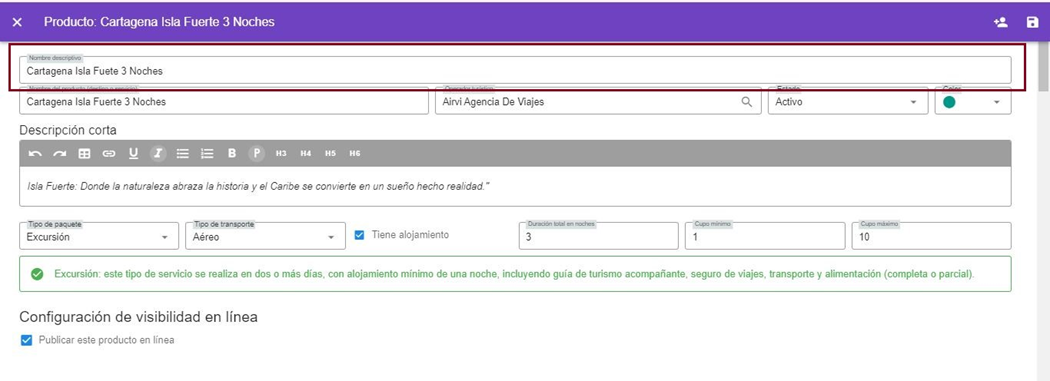
➔Conjunto Tarifario:◆- En el conjunto tarifario, verás la opción de publicar la información. Si tienes más de un conjunto tarifario, elige solo uno.
◆
Nota: La tarifa que se publica en la web es la primera que dice "Adulto".
- En el conjunto tarifario, verás la opción de publicar la información. Si tienes más de un conjunto tarifario, elige solo uno.
Aparecerá una alerta si no selecciona un conjunto tarifario
➔Módulo de Sitio Web:◆- Después de seleccionar el conjunto tarifario que deseas publicar, aparecerá un módulo adicional llamado "Sitio Web".
◆ - Este módulo incluye dos celdas para insertar información complementaria del producto.
- Después de seleccionar el conjunto tarifario que deseas publicar, aparecerá un módulo adicional llamado "Sitio Web".
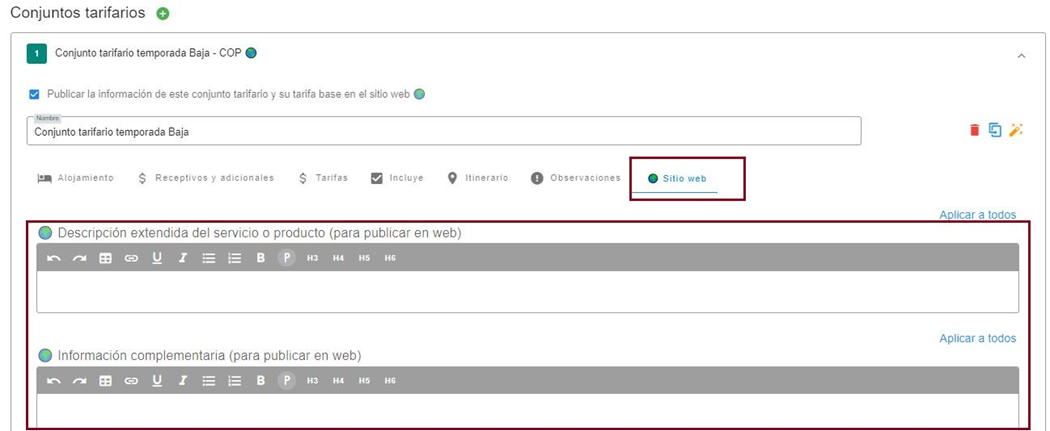
➔Galería de Fotos:◆- Se habilitará un campo para subir una galería de fotos, donde puedes agregar entre 1 y 20 imágenes.
◆ - Los formatos aceptados son: .gif, .jpg, .jpeg, .png, .avif, .bmp.
◆ - La suma total del tamaño de las imágenes seleccionadas debe ser inferior a 12 MB.
- Se habilitará un campo para subir una galería de fotos, donde puedes agregar entre 1 y 20 imágenes.

- Debes seleccionar una de las imágenes como la imagen principal.
◆
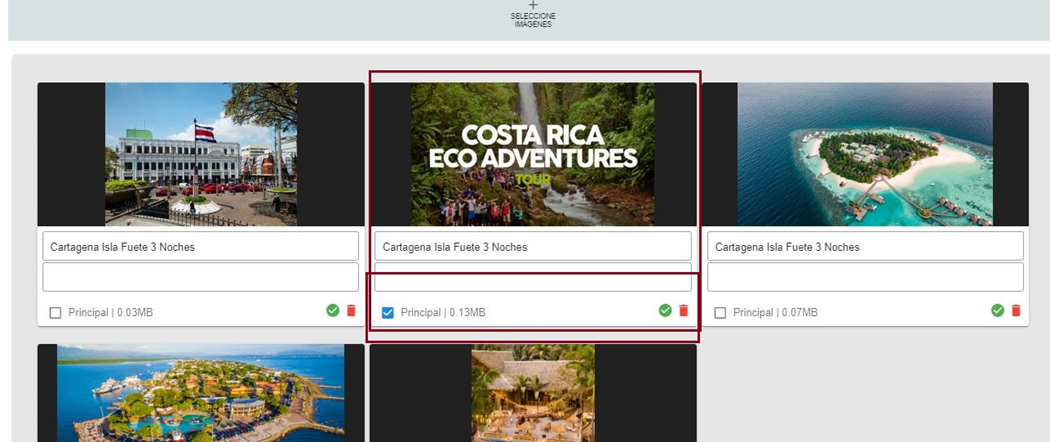
➔Guardar y Publicar:◆-
- Una vez hayas subido todas las imágenes, haz clic en "Guardar".
◆ - Al guardar, la información del producto se publicará automáticamente en tu página web.
Siguiendo estos pasos, podrás asegurar que tus productos y servicios estén siempre actualizados y visibles para tus clientes en tu sitio web.
- Una vez hayas subido todas las imágenes, haz clic en "Guardar".
-